I den här delen visar jag er hur vi kan rita bostadsområdena.
Rita bostadsområden
Bostadsområdena är de områden där ni på skärmbilden ser små hus överallt. Det ser ganska detaljerat ut vid första anblicken. Men först kommer vi att rita det på ett grovt sätt för att ha en grov skiss, enkelt för att veta vilka områden som är bostadsområden.
Först går vi till Lager-paletten och låser först allt vi inte behöver för tillfället. Därefter låser vi upp bostadsområdet.
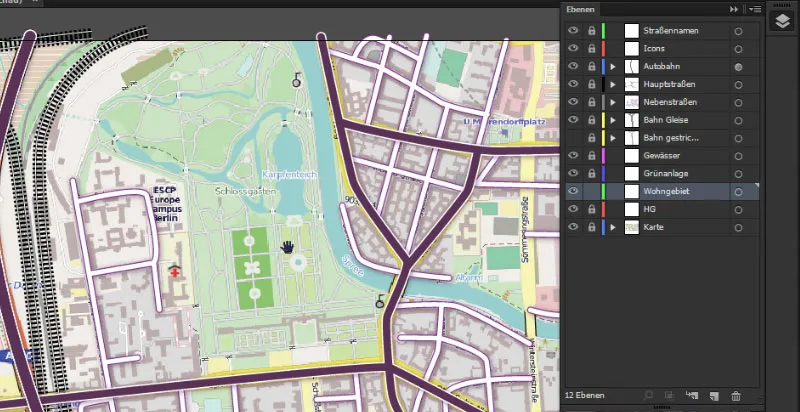
Sedan tar vi banverktyget genom att trycka på P, och tilldelar inte någon färg än till fyllnaden av området. Vi behöver för närvarande bara en kontur.
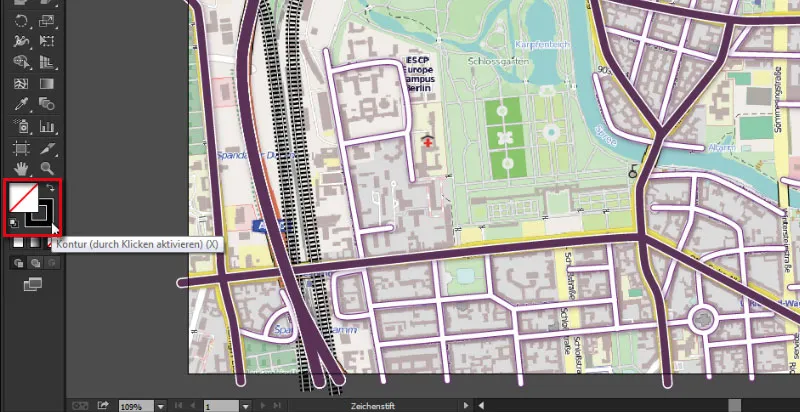
Här tar vi en kontur på 3 Pt. Det räcker för tillfället att rita. Vi börjar nedtill, placerar första klicken vid den nedre vänstra hörnet och arbetar oss igenom det första bostadsområdet ...
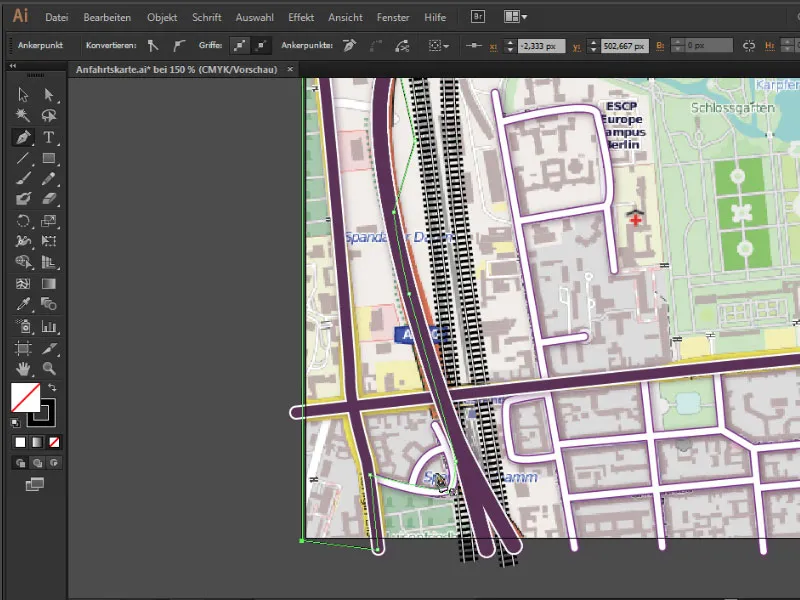
För att kunna skilja konturen något bättre från kartan ger vi den en tydlig färg (t.ex. ljusrosa) och förstärker konturen till ca 3 Pt.
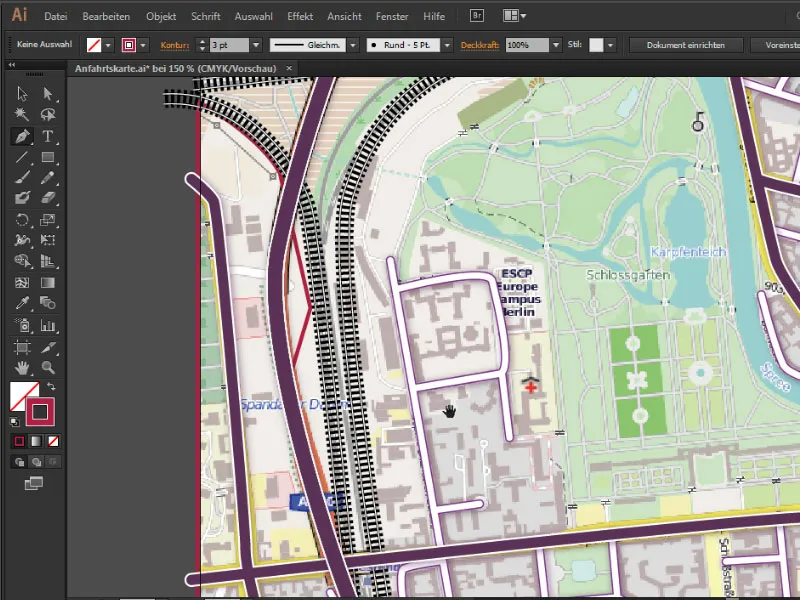
Undvik trafikcirkulationen
För att kunna undvika trafikcirkulationen från vårt bostadsområde måste vi först definiera området där. Endast då är det möjligt att senare utesluta önskat område. För detta tar vi verktyget ellips och drar en cirkel med Skift-tangenten nedtryckt ...
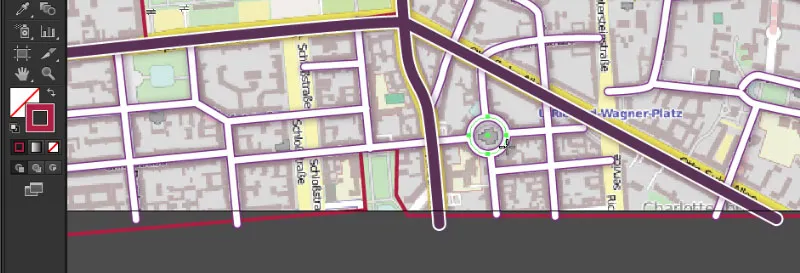
Om vi först grovt färgar hela bostadsområdet med en valfri färg genom att markera alla bostadsområdeslager och välja en färg i färgytan, får vi å ena sidan en bättre överblick över bostadsområdena och å andra sidan kan vi fortsätta med trafikcirkulationen. Samtidigt kan vi ta bort konturen så att vi bara representerar bostadsområdet i färgad yta:
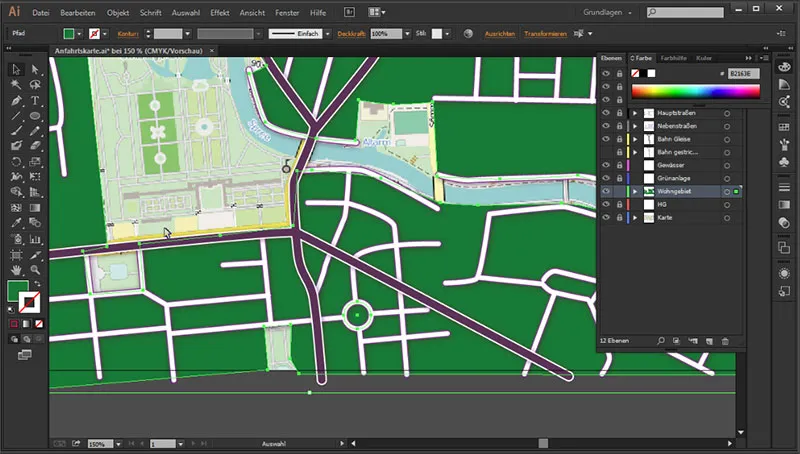
För att nu undvika cirkeln i trafikcirkulationen, går vi till Fönster>Pathfinder ...
... och väljer först bostadsområdet och cirkelområdet med Markeringsverktyget. När båda är markerade går vi in i Pathfinder och i Formlägen väljer vi det andra symbolen Subtrahera främre objekt - och området utesluts:
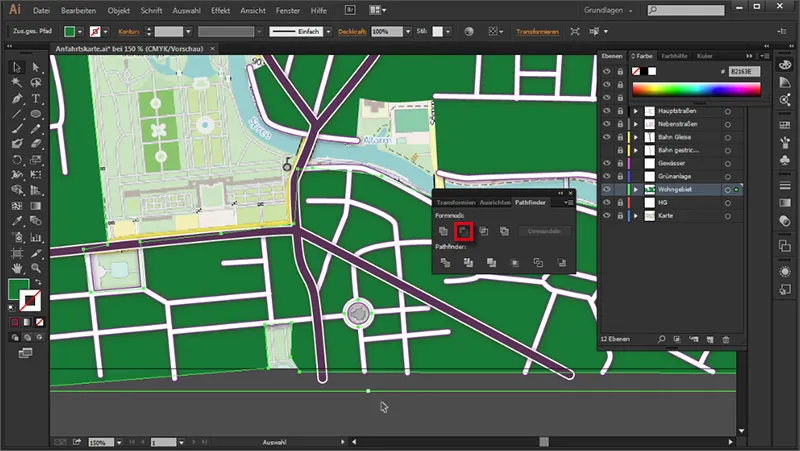
Mellanresultat:
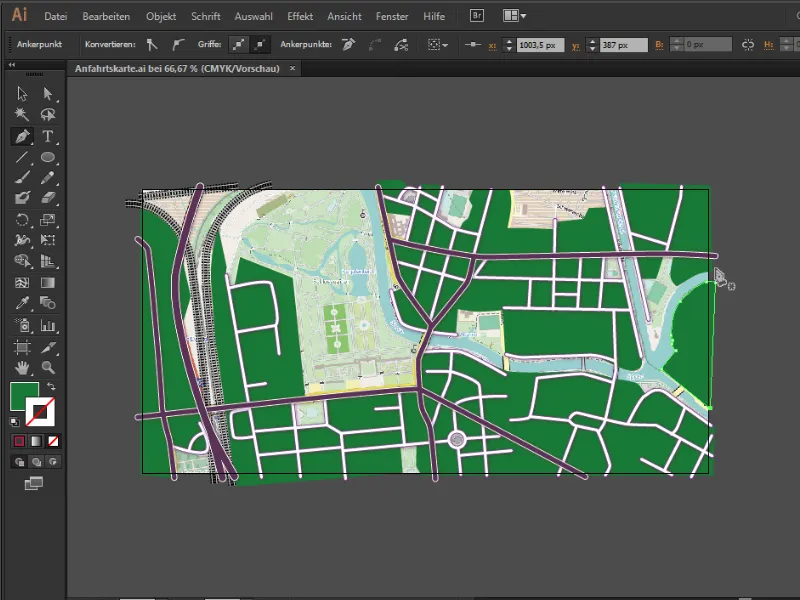
Färga bostadsområdet
För att färga bostadsområdet på ett fint sätt väljer vi först hela bostadsområdet, öppnar vårt Gradient-fönster under Fönster>Gradient och ställer in en linjär gradient. Vi går till den första gradientreglaget ...
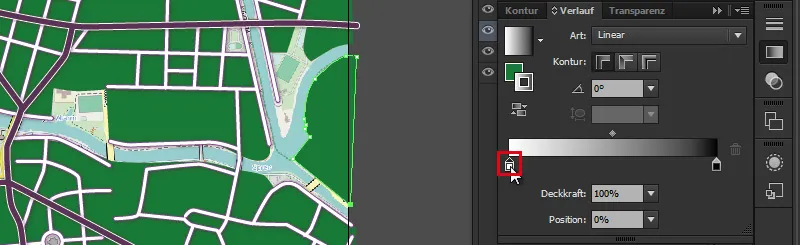
... vilket resulterar i en meny. Här ändrar vi först från "Svartvitt" till RGB, så att vi i gradientreglaget, som för närvarande är i Gråskala, kan välja färgglada färger ... och väljer första gradientreglaget följande hexadecimalkod: #d6a5ba - samma gör vi med det högra gradientreglaget.
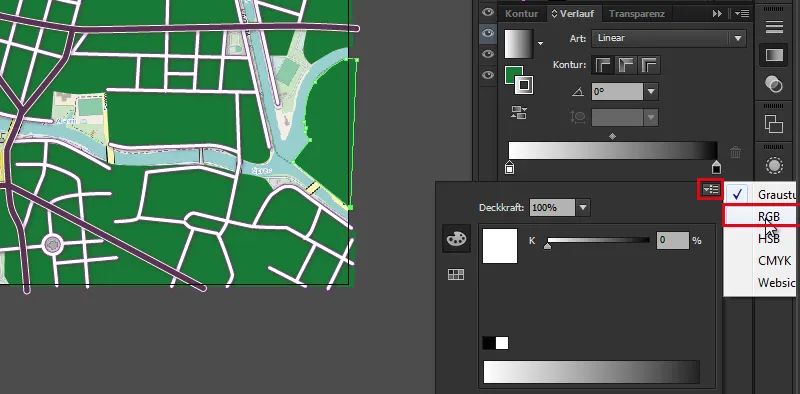
Också detta får hexadecimalkoden: #d6a5ba:
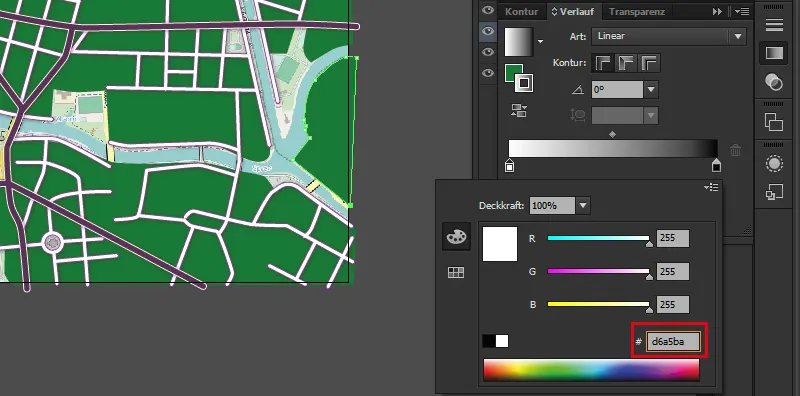
• 1. Gradientreglage: #d6a5ba
• 2. Gradientreglage: #ae8596
Om vår Gradient bara påverkat konturen, går vi till färgväljarfältet och byter ut konturfärgen till fyllnadsfärgen med dubbla pilen. Vi inaktiverar konturfärgen som den är.
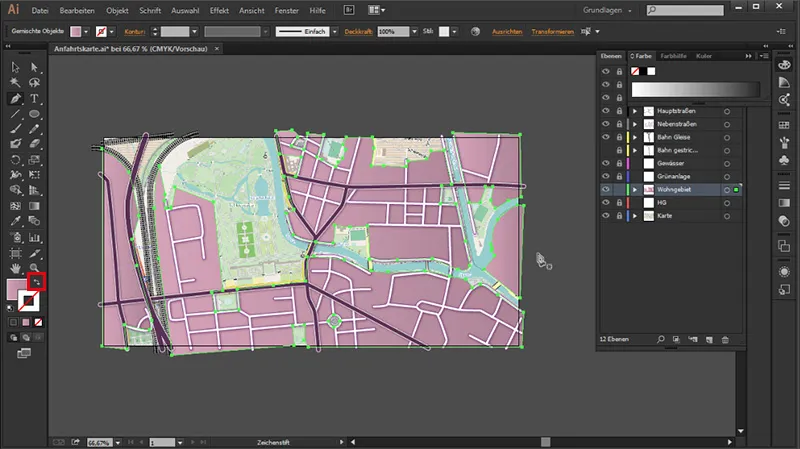
Lägg till struktur
Det ser ganska bra ut för ett bostadsområde nu, men fortfarande ganska platt. Därför kommer vi att lägga till struktur till detta område. Vi markerar helt enkelt bostadsområdena igen, går till Utseende-panelen, klickar på den lilla fx-symbolen, som kallas:
Lägg till ny effekt>(Photoshop-effekter) Strukturfilter>Ge struktur ...
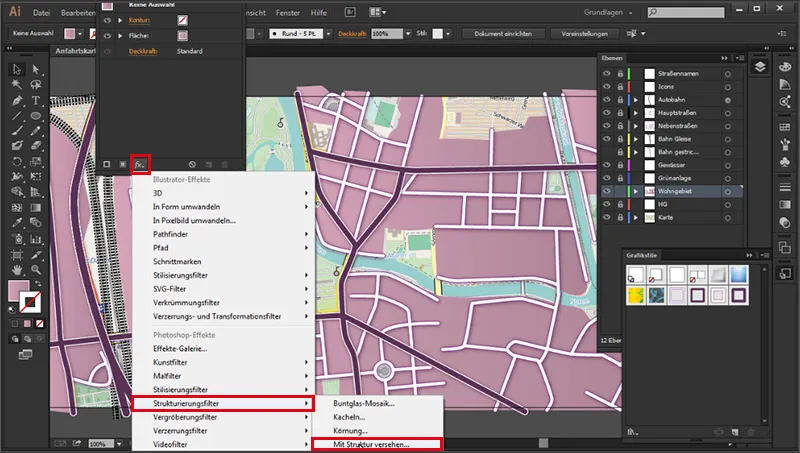
... och anger följande värden där:
• Skalering: 200 %
• Reliefhöjd: 6
• Ljus: Övre höger
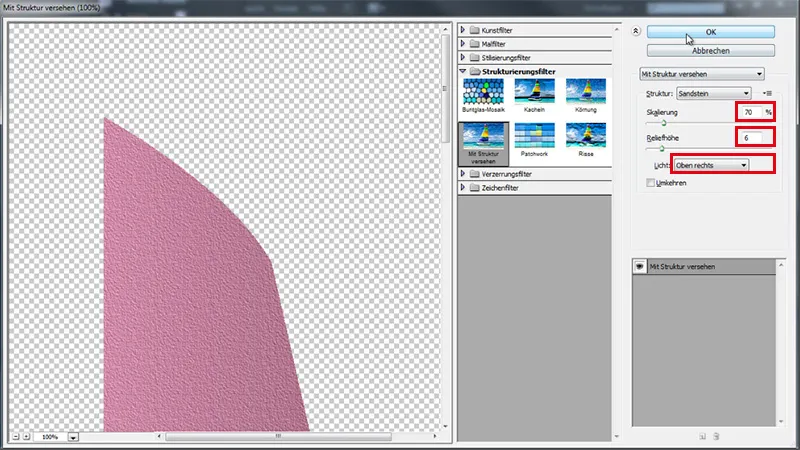
Mellanresultat:
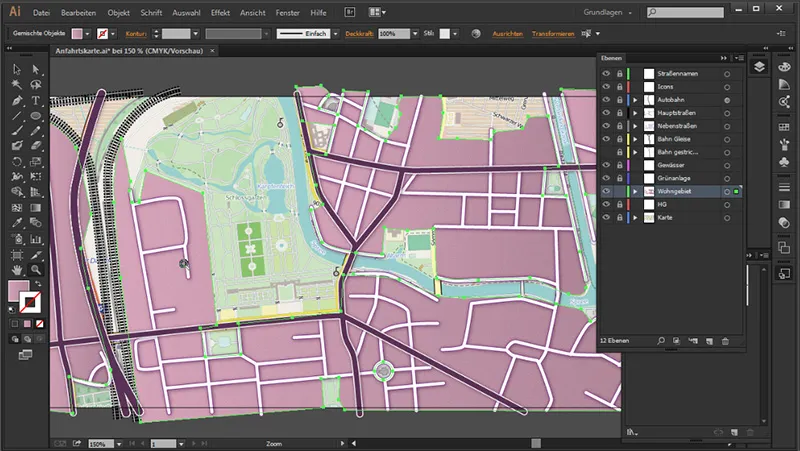
Lägg till skugga
Sedan vill vi ge hela saken lite skugga, så att det blir lite mer tredimensionellt. Samma sak hittar vi igen i Utseende-panelen. Närmare bestämt under:
fx>(Illustrator-effekter) Stiliseringsfilter>Skugga.
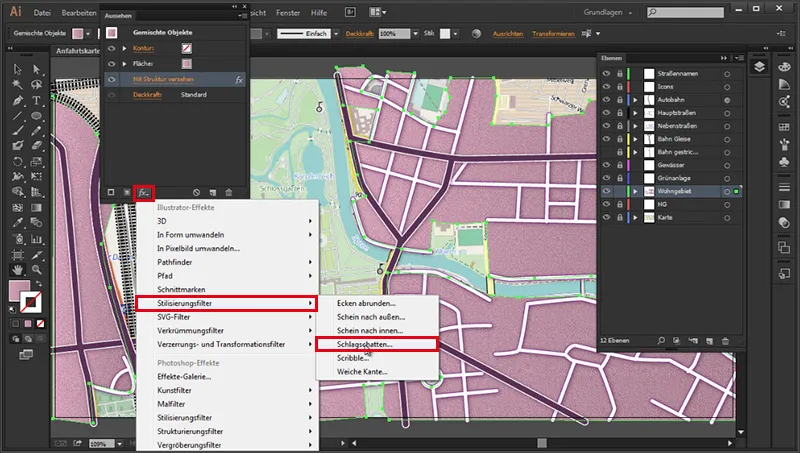
• Läge: Multiplicera
• Opacitet: 50 %
• x-förflyttning: 1 px
• y-förflyttning: 1 px
• Mjukhet: 3 px
• Färg: Svart
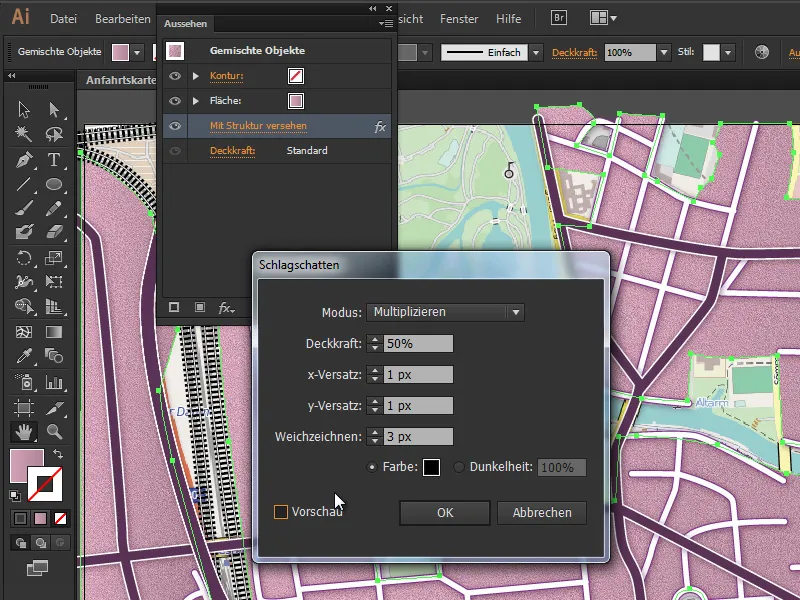
Det ser redan mycket bättre ut:
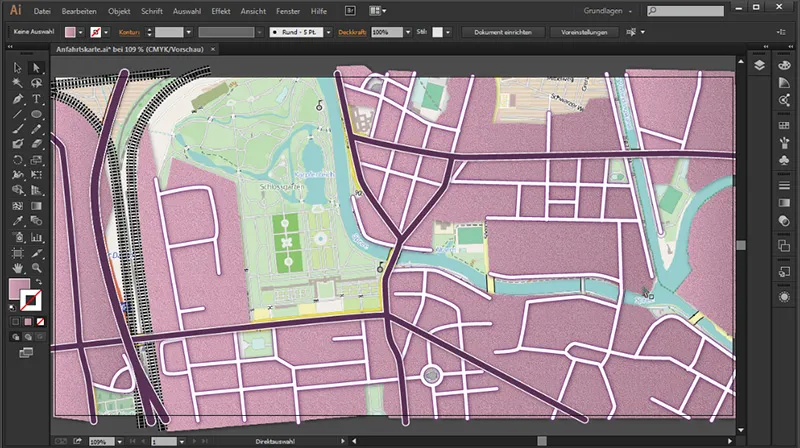
Där avslutar vi denna del. I nästa steg kommer vi att rita parken och vattnet.


